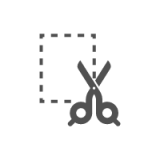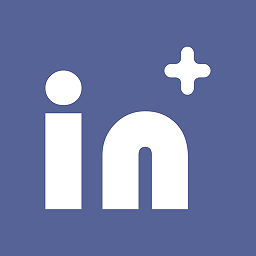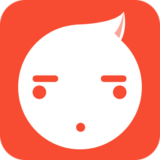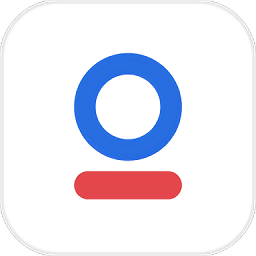word字体如何查找方正小标宋简体
在word文档中,字体选择对于文档的整体美观和阅读体验至关重要。方正小标宋简体作为一种常见的字体,因其端庄、大方的特点,常被用于正式文件或报告的中。那么,如何在word字体中找到并使用方正小标宋简体呢?以下将从多个维度为您详细介绍。
一、通过字体下拉菜单查找
1. 打开word文档:首先,启动word程序并打开您需要编辑的文档。
2. 选中文本:使用鼠标拖动或键盘快捷键(如shift+箭头键)选中您希望更改字体的文本。

3. 打开字体下拉菜单:在word的“开始”选项卡中,找到“字体”组,并点击字体下拉菜单旁边的小三角按钮。
4. 搜索方正小标宋简体:在弹出的字体列表中,如果列表较长,您可以使用键盘的上下箭头键滚动查找,或者直接在列表顶部的搜索框中输入“方正小标宋简体”。
5. 选择字体:当找到“方正小标宋简体”时,点击它即可应用该字体到选中的文本。
二、手动添加字体
如果您的word字体列表中未显示“方正小标宋简体”,可能是因为该字体尚未安装到您的计算机上。此时,您可以尝试手动添加字体:
1. 下载字体:首先,从可靠的字体下载网站下载“方正小标宋简体”字体文件。
2. 安装字体:将下载的字体文件解压(如果需要),然后双击字体文件,或者在字体文件上右键点击并选择“安装”选项。系统会将字体安装到windows的字体库中。
3. 重启word:安装完字体后,关闭并重新打开word文档。此时,在字体下拉菜单中应该能够找到“方正小标宋简体”。
三、设置默认字体(可选)
如果您经常需要在word中使用“方正小标宋简体”,可以将其设置为默认字体,以简化后续操作:
1. 打开word选项:点击word菜单栏中的“文件”选项,然后选择“选项”。
2. 进入高级设置:在word选项对话框中,选择“高级”选项卡。
3. 设置默认字体:在“常规”区域中,找到“字体”设置项。点击下拉菜单,选择“方正小标宋简体”,并设置相应的字体样式(如常规、加粗等)。
4. 保存设置:点击“确定”按钮保存设置。此后,新创建的word文档将默认使用您指定的字体。
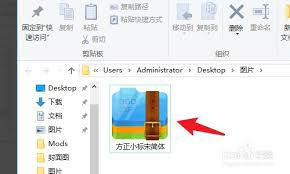
四、利用样式快速应用字体
除了直接通过字体下拉菜单选择字体外,您还可以利用word的样式功能来快速应用“方正小标宋简体”:
1. 创建或修改样式:在“开始”选项卡中,找到“样式”组。选择一个现有的样式(如“1”)或点击样式组右下角的对话框启动器来创建新的样式。在样式设置窗口中,将字体设置为“方正小标宋简体”。
2. 应用样式:将创建的或修改的样式应用到文档中的相应文本上。这样,您就可以快速地统一文档的字体风格。
综上所述,通过字体下拉菜单查找、手动添加字体、设置默认字体以及利用样式快速应用字体等多种方法,您都可以在word文档中找到并使用“方正小标宋简体”。希望这些方法能帮助您更高效地编辑文档,提升文档的整体质量。